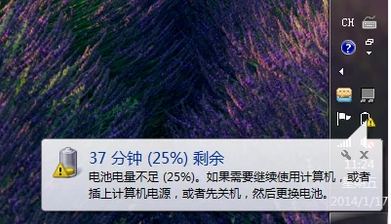文案作者:奕
文案作者:奕一个简简单单华硕笔记本,稳定高效的娱乐体验,似乎很多的用户都纷纷使用上华硕笔记本了。即使使用的人很多,但是不知道怎么重装华硕笔记本有很多,这里以华硕电脑u盘装系统为例教大家如何重装。
华硕电脑u盘装系统教程操作步骤
01 用户首先在浏览器上搜索云骑士官网,在官网下载云骑士装机大师软件。
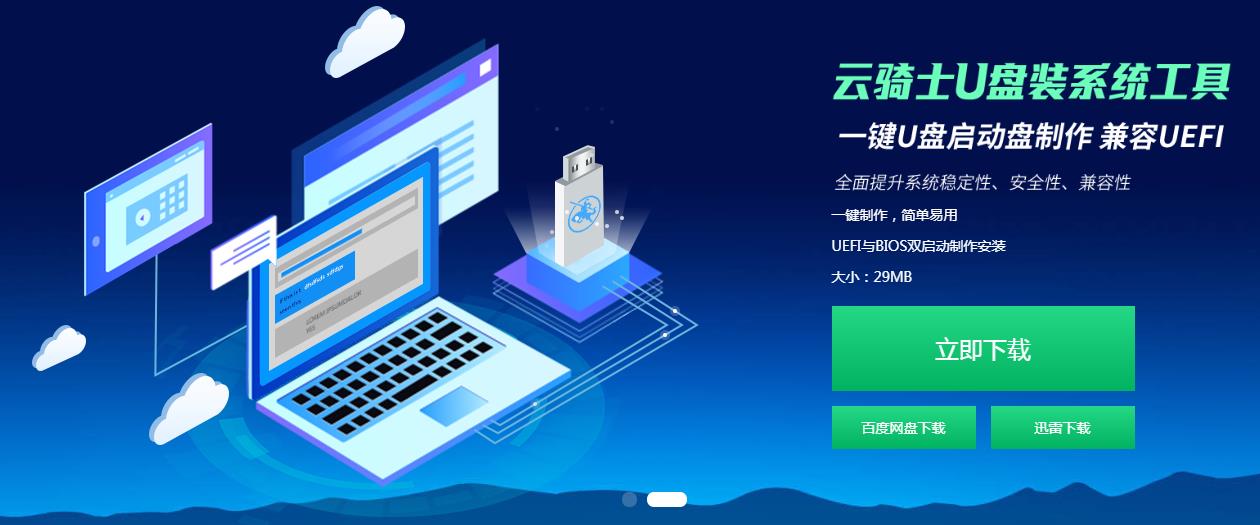
02 在软件位置双击打开云骑士软件,U盘插入电脑并点击右上角的启动U盘按钮。
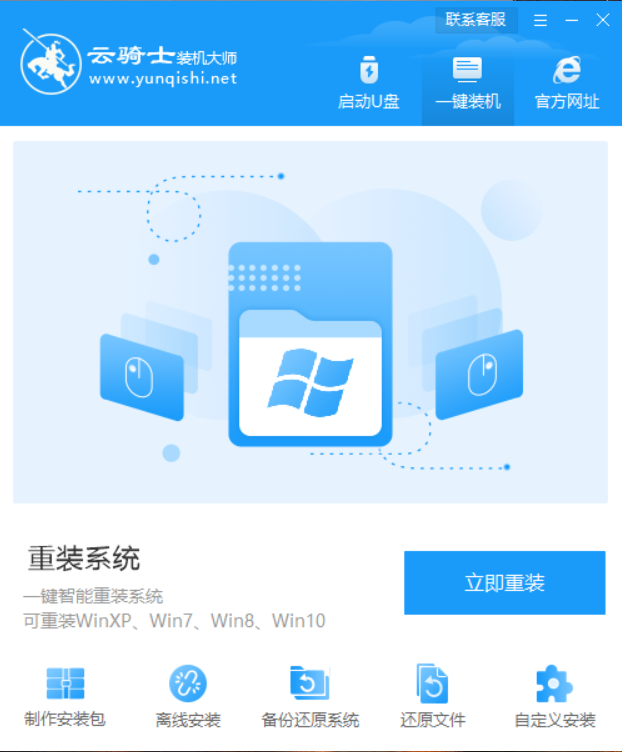
03 在U盘模式,系统会自动检测U盘型号,点击制作U盘启动盘。
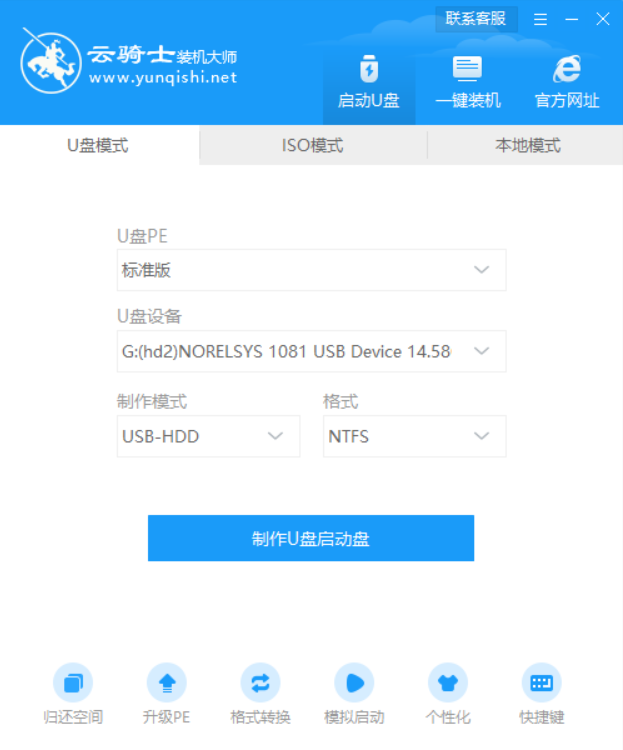
04 这里Windows xp/win7/win8/win10系统的各个版本都可以选择,这里选择win7系统,点击开始制作。
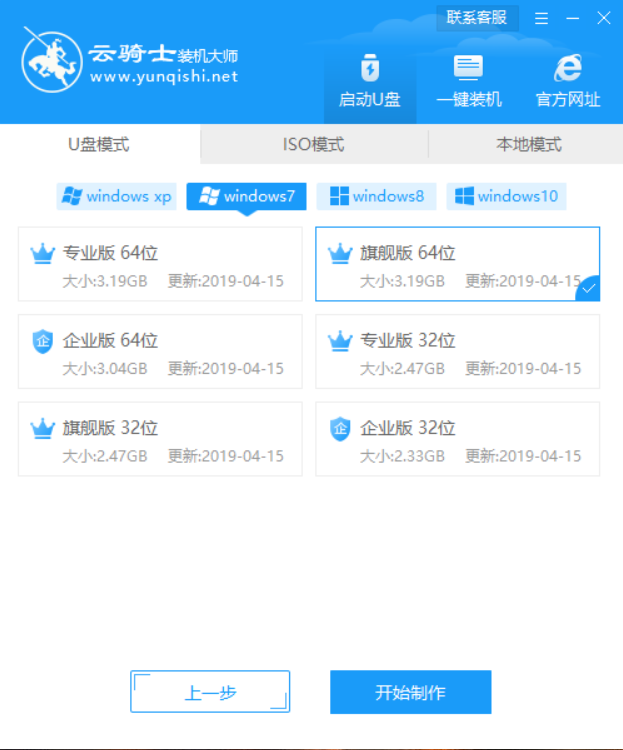
05 接下来会弹出提示框,点击确定。
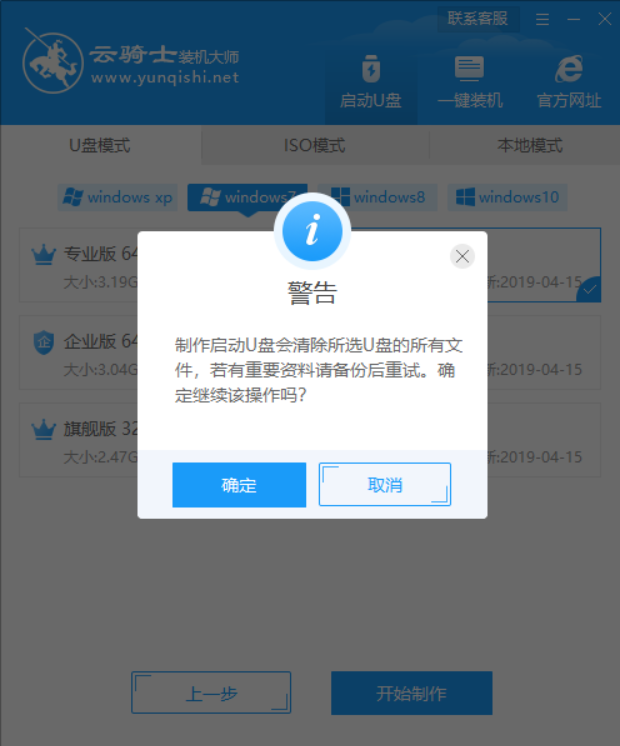
06 接着下载U盘PE系统和镜像文件,因为文件比较大需要的时间比较长,使用请耐心等待。
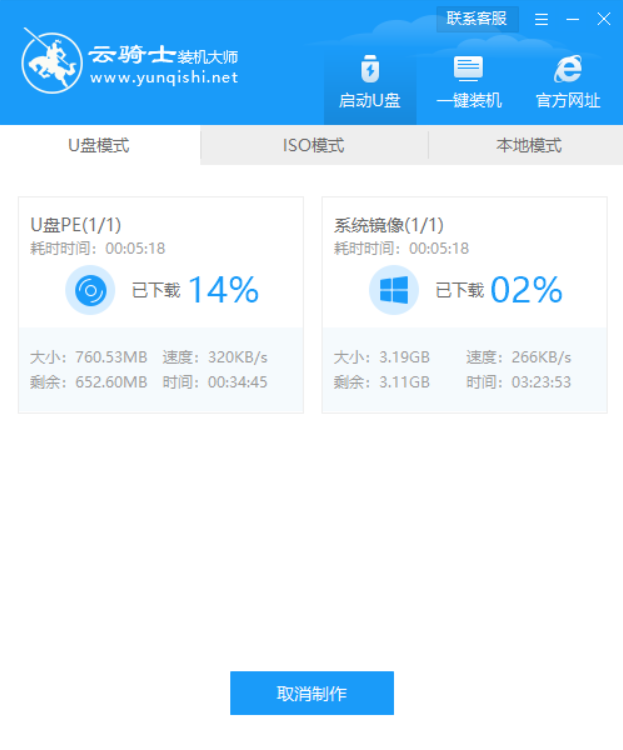
07 制作完成后弹出一个提示窗口,说明U盘启动盘已经制作成功,点击预览可模拟U盘PE系统启动界面。记住软件所提示的U盘启动快捷键,这里先不要拔出U盘,重启电脑。电脑启动时长按U盘启动快捷键进入U盘启动界面。
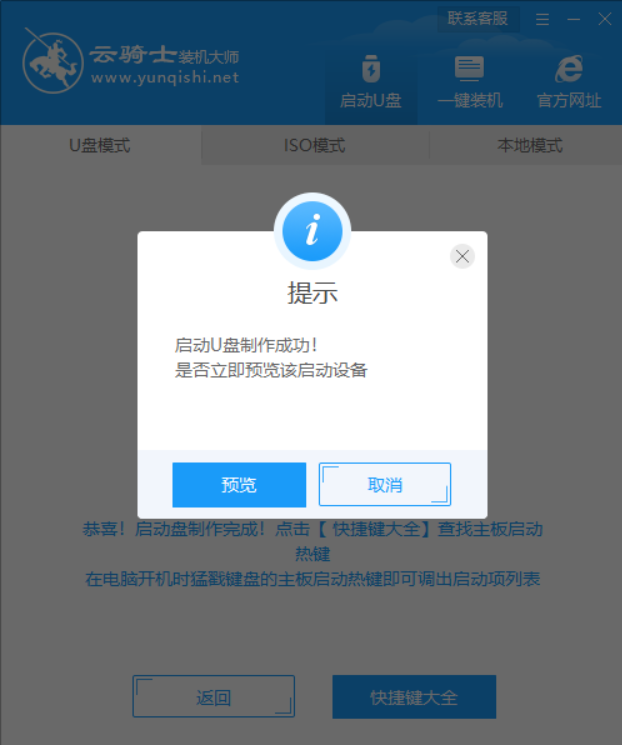
08 当遇到有显示Please select boot device选择界面,则选择UEFI的USB启动项进入系统引导选项界面,选择windows 10 PE进入系统。
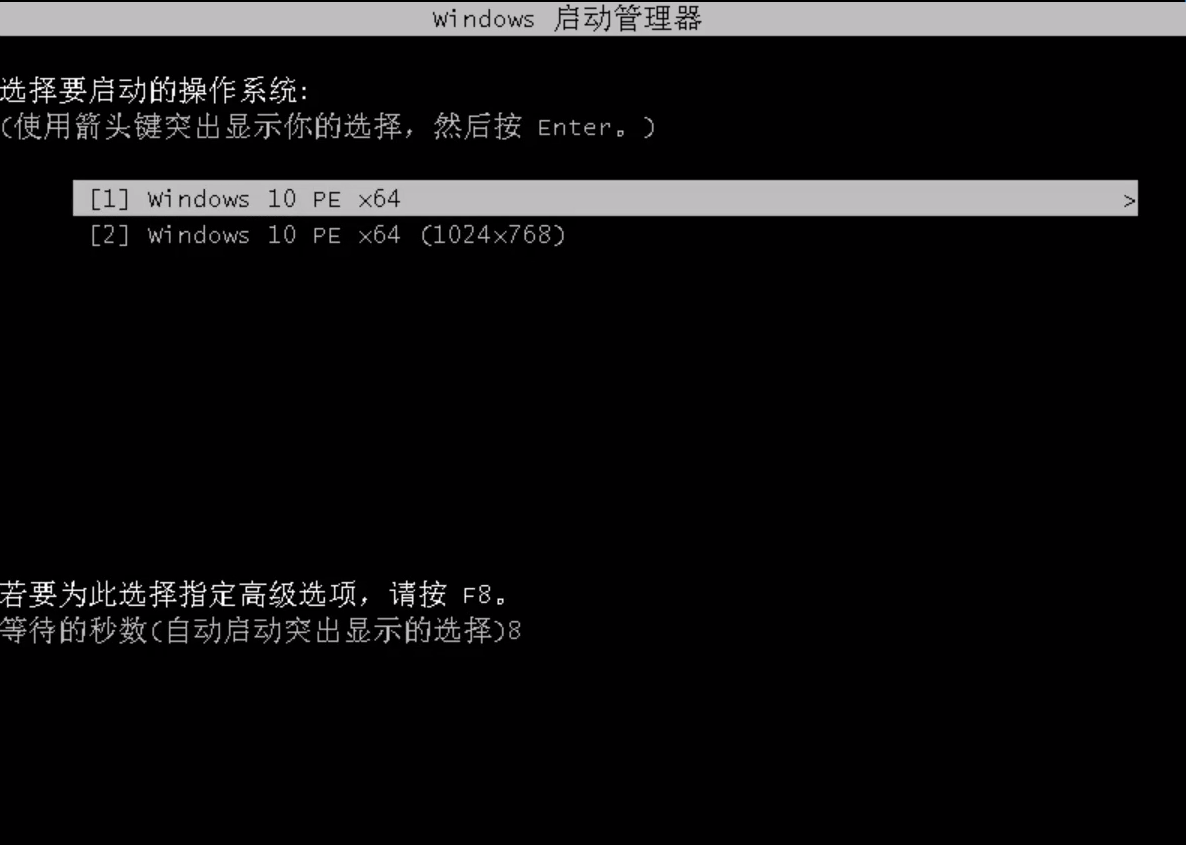
09 进入系统后云骑士软件会自动搜索系统镜像打开,选择win7系统镜像后点击安装。
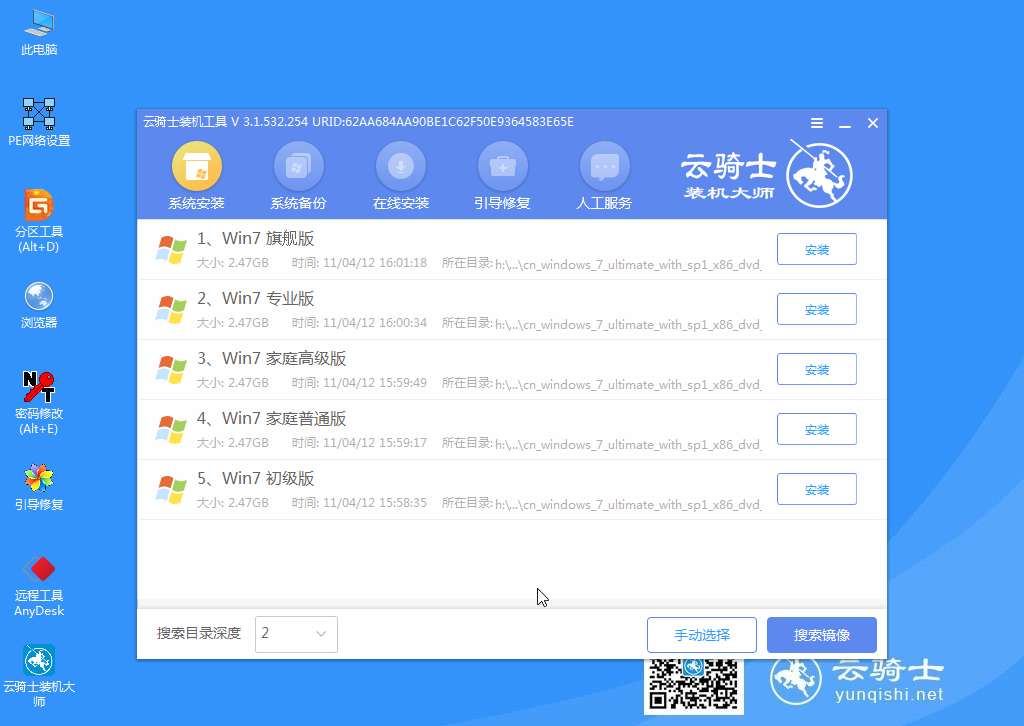
10 点击开始安装。
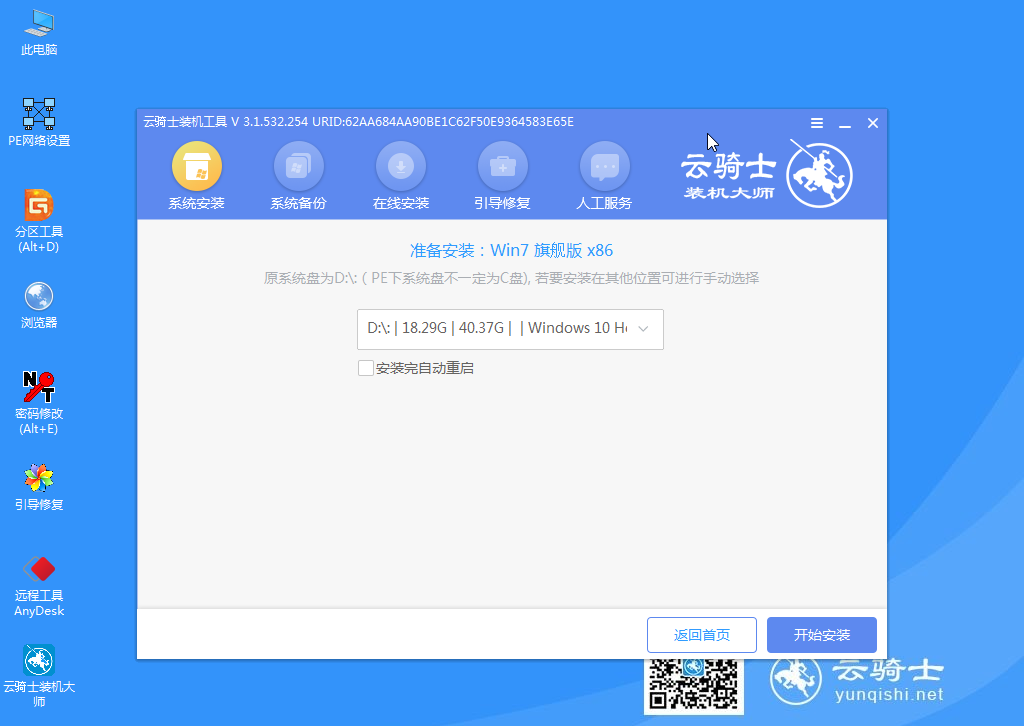
11 安装完成之后点击立即重启并且拔出U盘。

12 然后无需操作等待系统自动安装成功,进入桌面即完成系统重装。

在市面上的电子用品是越来越多了,最著名的代表就是手机和笔记本电脑,平板电脑了,这些高科技的产物虽说使用的用户很多,不过还是有用户会遇到问题了,这不有用户就遇到了华硕笔记本打字母出数字的情况,怎么解决?下面就将解决华硕笔记本打字母出数字的方法告诉大家。
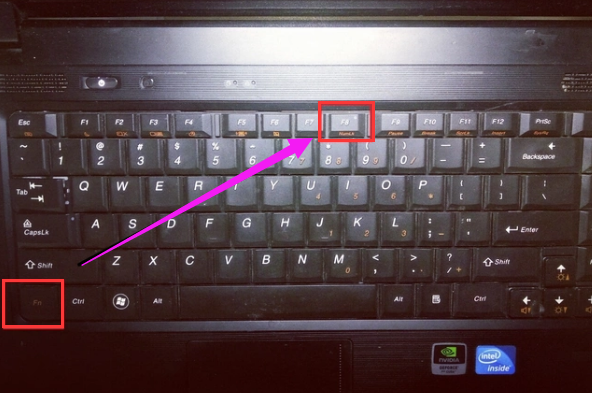
我们知道笔记本都有自带的内置摄像头,一般的用户在平时都不会将其打开,而一些用户也会使用它来视频聊天,这不,有用户造qq聊天时,打开拍照软件摄像头时,发现居然摄像的画面出现了倒置。这该怎么去解决呢?下面就给大家带来了解决华硕笔记本摄像头倒置的方法。
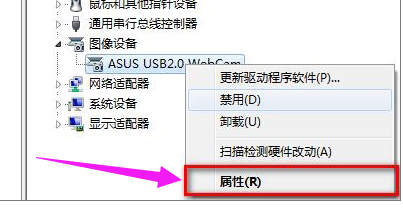
在使用笔记本电脑过程中,多多少少都会遇到一些问题,而笔记本使用久了自然也是会有问题存在的,但是无论是什么问题都是有解决或者原因的,那么笔记本开机黑屏怎么办?下面就来跟大家分享华硕笔记本开机黑屏的解决方法了。